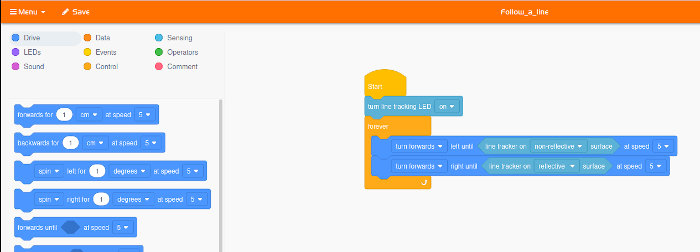
DARUM GEHT ES
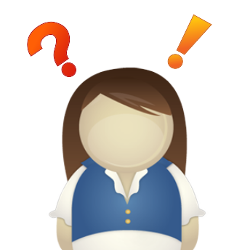
EdScratch ist eine einfache aber umfassende Programmiersprache für den Edison Roboter und für Kinder ab 10 Jahren gedacht. Sie besteht, wie das Vorbild Scratch, aus Textblöcken, die du von oben nach unten miteinander verknüpfst. Nach Laden und Starten eines Programms führt Edison die Anweisungen nacheinander aus. Für EdScratch brauchst du einige wenige englische Worte. Falls du Worte nicht kennst, benutze einfach den Google Übersetzer (https://translate.google.de) oder die Internetseite https://leo.org. Das Open Roberta Lab bietet mit der Programmiersprache NEPO eine Alternative in deutscher Sprache an. Allerdings hatten wir Probleme beim Download der Programme auf den Roboter.
Folgende Dokumente des Herstellers helfen dir:
- https://meetedison.com/robot-programming-software/edscratch/#EdScratch-resources
- https://meetedison.com/content/EdScratch/EdScratch-student-lesson-activities.pdf
- https://meetedison.com/content/EdScratch/translations/EdScratch-teachers-guide-DE.zip
Wenn du schnell in EdScratch einsteigen möchtest, dann findest du unter dem Abschnitt MACHEN ein paar passende Projekte.
DAS BRAUCHST DU

- 1 Edison Roboter
- 1 EdComm-Kabel
- Computer/Tablet mit Browser und Internetverbindung zu https://www.edscratchapp.com.
MACHEN

So programmierst du mit EdScratch (siehe unser Video oben):
- Gehe zur EdScratch-Entwicklungsumgebung auf https://www.edscratchapp.com.
- Wähle eine Kategorie und ziehe Blöcke auf das Programmierfeld.
- Stelle dein Programm mit Blöcken von oben nach unten zusammen.
- Klicke in Wertefelder, um Werte für Befehle zu ändern.
- Klicke auf Pfeile, um Optionen für Befehle anzuzeigen.
- Lade Programme mit dem EdComm-Kabel auf den Edison:
– Klicke in EdBlocksApp auf “Program Edison”
– Stecke EdComm-Kabel in Kopfhörerbuchse (Computer/Tablet) ein
– Stecke EdComm-Kabel in Edison ein
– Drücke runde Programmiertaste
– Klicke im Hinweisfenster auf “Program Edison”
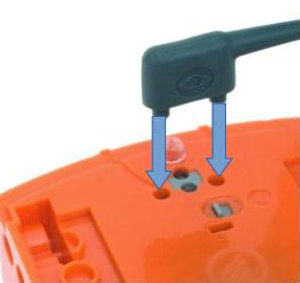

Stelle zur Datenübertragung die Lautstärke deines Computers/Tablets auf 100%. Bei Problemen schaue hier.
Um geladene Programme auszuführen, stellst du den Edison auf eine ebene Fläche. Dann drückst du die dreieckige Start-Taste. Zum Stoppen von Programmen drückst du die rechteckige Stopp-Taste.
Die folgenden Projektideen stammen aus dem Dokument “EdScratch lesson activities“. Dort findest du weitere interessante Projekte.
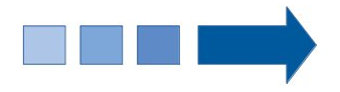
Projekte zur Programmierung mit EdScratch:
- VERKEHRSÜBUNGSPLATZ (EdScratch 1)
- FAHREN NACH FORMEN (EdScratch 2)
- HINTERGRUNDMUSIK UND EREIGNISSE (EdScratch 3)
- WENN-DANN (EdScratch 4)
- LINIEN UND HINDERNISSE (EdScratch 5)
- FERNGESTEUERT MIT ZUFALLSZAHL (EdScratch 6)
- LICHTSPIELE (EdScratch7)
